Trung tam tin hoc tai thanh hoa
Trường hợp trong quá trình nhập văn bản word của bạn bị treo, đơ và bạn không thể làm gì được cả. Bạn hãy tham khảo cách làm trong bài viết sau nhé!
-
Tìm hiểu nguyên nhân lỗi word không phải hồi.
Khi gặp thông báo “Microsoft Word is not responding”:
- Không thể mở, lưu hoặc truy cập tài liệu được lưu trữ trên máy chủ từ xa, thường xảy ra do máy chủ hết thời gian chờ.
- Tệp chương trình bị hỏng.
- Một bổ trợ nào đó không tương thích với Word.
-
Cách sửa lỗi Word không phản hồi – Trung tam tin hoc tai thanh hoa
Bước 1: Khởi động Word ở chế độ an toàn Safe Mode.
– Mở menu Start của Windows và chọn Run hoặc nhấn phím tắt Windows + R.
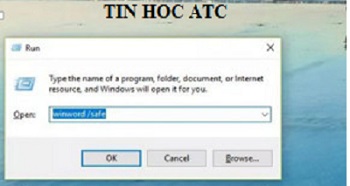
– Nhập winword /safe, sau đó chọn OK hoặc nhấn giữ phím Ctrl và bấm đúp vào lối tắt chương trình Word.
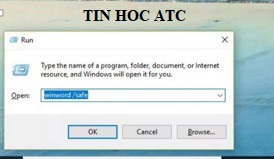
– Khi Word mở ra, chế độ an toàn đã được kích hoạt trong trình soạn thảo văn bản của bạn.
Bước 2: Tắt phần bổ trợ.
Nếu lỗi “Microsoft Word is not responding” không xảy ra trong chế độ an toàn thì phần bổ trợ không tương thích có thể là thủ phạm gây ra lỗi này.
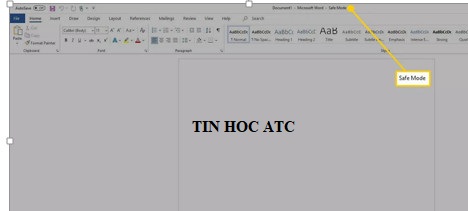
– Trong Word, bạn hãy mở File > Options > Add-ins.
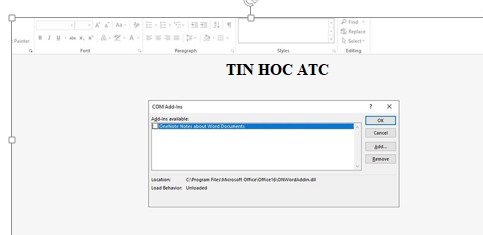
– Chọn nút Go trong mục Manage ở gần cuối cửa sổ để mở hộp thoại COM Add-ins.
– Bỏ chọn dấu tích bên cạnh mỗi phần bổ trợ để tắt tất cả các phần bổ trợ đó. Sau đó, bạn hãy nhấn nút OK để áp dụng các thay đổi.
Nếu thông báo lỗi Word không phản hồi không còn xuất hiện, hãy bật từng phần bổ trợ một và khởi động lại Word để xác định phần bổ trợ nào gây ra sự cố.
Bước 3: Sửa chữa tài liệu.
Nếu lỗi xuất hiện khi bạn mở hoặc lưu một tệp Word cụ thể, tài liệu đó có thể bị hỏng. Lúc này, bạn hãy sử dụng tính năng AutoRecover trong Word để sửa nó.
Bước 4: Gỡ và cài đặt lại Word.
Bạn sẽ cần ID Microsoft và Product Key của chương trình, sau đó xóa nó thông qua Windows Settings để loại bỏ hoàn toàn. Trên máy Mac, bạn hãy kéo nó vào thùng rác và cài đặt lại. Việc gỡ cài đặt Office khỏi máy tính của bạn chỉ xóa các ứng dụng Office mà bạn đã cài đặt. Các tệp dữ liệu liên quan sẽ không bị xóa.
Trên đây là bài viết hướng dẫn cách khắc phục lỗi lỗi Word không phản hồi, TIN HỌC ATC cảm ơn các bạn đã theo dõi bài viết!
Chúc các bạn thành công!

Nếu bạn có muốn học tin học văn phòng, mời bạn đăng ký tham gia khóa học của chúng tôi tại:
TRUNG TÂM ĐÀO TẠO KẾ TOÁN THỰC TẾ – TIN HỌC VĂN PHÒNG ATC
DỊCH VỤ KẾ TOÁN THUẾ ATC – THÀNH LẬP DOANH NGHIỆP ATC
Địa chỉ:
Số 01A45 Đại lộ Lê Lợi – Đông Hương – TP Thanh Hóa ( Mặt đường Đại lộ Lê Lợi, cách bưu điện tỉnh 1km về hướng Đông, hướng đi Big C)
Tel: 0948 815 368 – 0961 815 368

Hoc tin hoc thuc hanh o thanh hoa
Hoc tin hoc thuc hanh tai thanh hoa
TRUNG TÂM ĐÀO TẠO KẾ TOÁN THỰC TẾ – TIN HỌC VĂN PHÒNG ATC
Đào tạo kế toán ,tin học văn phòng ở Thanh Hóa, Trung tâm dạy kế toán ở Thanh Hóa, Lớp dạy kế toán thực hành tại Thanh Hóa, Học kế toán thuế tại Thanh Hóa, Học kế toán thực hành tại Thanh Hóa, Học kế toán ở Thanh Hóa.
? Trung tâm kế toán thực tế – Tin học ATC
☎ Hotline: 0961.815.368 | 0948.815.368
? Địa chỉ: Số 01A45 Đại lộ Lê Lợi – P.Đông Hương – TP Thanh Hóa (Mặt đường đại lộ Lê Lợi, cách cầu Đông Hương 300m về hướng Đông).
Tin tức mới
Học tin học văn phòng tại Thanh Hóa
Học tin học văn phòng tại Thanh Hóa Thắng lợi thuộc về người bền chí
Cách tách đoạn text theo dấu phẩy thành các dòng hoặc các cột trong Excel
Trung tâm tin học ở thanh hóa Trong quá trình làm việc với Excel, bạn
Hướng dẫn cách chèn các ký hiệu toán học vào Word và Excel
Học tin học cấp tốc ở thanh hóa Trong quá trình soạn thảo tài liệu,
Cách dùng Restrict Editing bảo vệ file Word
Học tin học văn phòng tại Thanh Hóa Trong bối cảnh dữ liệu ngày càng
Cách hạch toán tài khoản 641 – Chi phí bán hàng theo Thông tư 99
Học kế toán thuế ở Thanh Hóa Trong hệ thống kế toán doanh nghiệp, tài
Hạch toán lương tháng 13
Hoc ke toan thuc hanh o thanh hoa Lương tháng 13 là khoản thu nhập
Tài khoản 344 theo Thông tư 99
Học kế toán ở thanh hóa Tài khoản 344 theo Thông tư 99 là một
Cách so sánh tài liệu Word bằng Google Document
Học tin học thực hành ở thanh hóa Trong quá trình làm việc với tài